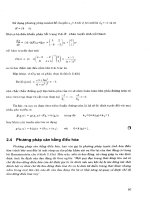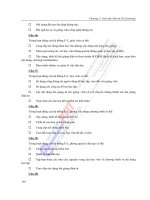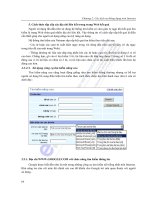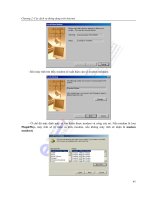LÝ THUYẾT NHẬP MÔN INTERNET VÀ E-LEARNING - 4 doc
Bạn đang xem bản rút gọn của tài liệu. Xem và tải ngay bản đầy đủ của tài liệu tại đây (2.99 MB, 21 trang )
Chương 2: Các dịch vụ thông dụng trên Internet
5. Cách thức sắp xếp các địa chỉ liên kết trong trang Web kết quả
Người sử dụng lần đầu tiên sử dụng hệ thống tìm kiếm có cảm giác lo ngại khi kết quả tìm
kiếm là trang Web chứa quá nhiều địa chỉ liên kết. Vậy thông tin về cách sắp xếp kết quả là điều
cần thiết giúp cho người sử dụng nâng cao kỹ năng sử dụng.
Hệ thống tìm kiếm của Netnam sắp xếp kết quả tìm kiếm theo tiêu chí sau:
- Các từ hoặc các cụm từ xuất hiện ngay trong vài dòng đầu tiên của tài liệu (ví dụ ngay
trong tiêu đề của một trang Web).
- Thông thường tài liệu nào đáp ứng phần lớn các từ hoặc cụm từ cần tìm sẽ đứng ở vị trí
cao hơn. Chẳng hạn, gõ vào ô tìm kiếm 3 từ, tài liệu nào chỉ đáp ứng được 2 trong số 3 từ đó sẽ
đứng sau vị trí tài liệu có chứa cả 3 từ, và tài liệu nào chứa số từ đó xuất hiện nhiều lần hơn lại
đứng cao hơn.
2.3.2.3. Sử dụng công cụ tìm kiếm nâng cao
Tìm kiếm nâng cao cũng hoạt động giống như tìm kiếm thông thường nhưng có hỗ trợ
người sử dụng bổ sung điều kiện tìm kiếm theo cách thức chọn lựa trên danh mục như ở cửa sổ
dưới đây:
2.3.1.
Địa chỉ WWW.GOOGLE.COM với chức năng tìm kiếm thông tin
Google được biết đến như là một trong những công cụ tìm kiếm nổi tiếng nhất trên Internet.
Khả năng tra cứu với mức độ chính xác cao đã khiến cho Google trở nên quen thuộc với người
sử dụng.
66
Chương 2: Các dịch vụ thông dụng trên Internet
Để sử dụng Google, gõ địa chỉ HTTP:// WWW.GOOGLE.COM vào ô địa chỉ của trình
duyệt Web để xuất hiện giao diện trang chủ như hình dưới:
Mục (1): ô tìm kiếm, nơi cho phép nhập câu điều kiện,
Mục (2): nút khởi động việc tìm kiếm ,
Mục (3): nút khởi động việc tìm kiếm và mở ngay địa chỉ Web đầu tiên trong danh sách các
địa chỉ Web tìm thấy,
Mục (4): chức năng hỗ trợ cho việc chọn ngôn ngữ của trang Web tìm kiếm, quốc gia xuất
bản trang Web,
Mục (5): tạo giao diện riêng cho người dùng, trong đó có hỗ trợ chọn trang giao diện
tiếng Việt,
Mục (6): chức năng tìm kiếm nâng cao,
Mục (7): chọn lựa tìm kiếm theo trang Web, ảnh số, các nhóm thảo luận hay theo chủ đề.
(1)
(7)
(2) (3) (4)
(5)
(6)
2.3.2.1. Tạo giao diện riêng
Nếu lần đầu tiên sử dụng trang tìm kiếm của GOOGLE, hãy chọn mục PREFERENCES để
đặt giao diện riêng. Chỉ cần chọn các mục như hình vẽ dưới và nhấp chọn nút "Save Preferences"
để lưu các chọn lựa.
67
Chương 2: Các dịch vụ thông dụng trên Internet
Sau khi tạo được giao diện, người sử dụng có được giao diện tiếng Việt để dễ sử dụng như
hình dưới
68
Chương 2: Các dịch vụ thông dụng trên Internet
2.3.2.2. Cú pháp tìm kiếm nâng cao
Sử dụng cách thức ghép thêm toán tử dấu cộng (+) vào một từ sẽ cho kết quả là từ đó phải
xuất hiện trong kết quả tìm kiếm:
Hãy so sánh kết quả tìm kiếm khi gõ các câu điều kiện:
vietnam với vietnam +culture (lưu ý dấu cộng đi liền với từ culture)
Ghép thêm toán tử dấu trừ (-) vào trước một từ sẽ cho kết quả là từ đó cấm không được xuất
hiện trong kết quả tìm kiếm
Hãy so sánh kết quả tìm kiếm khi gõ các câu điều kiện:
HoChiMinh với HoChiMinh -city (lưu ý dấu trừ đi liền với từ city)
Dùng dấu ngoặc kép trước và sau cụm từ cần tìm để tìm các trang Web có chứa các từ đó
theo đúng thứ tự gõ vào.
Hãy so sánh kết quả tìm kiếm khi gõ các câu điều kiện:
vietnamese culture với “vietnamese culture”
2.3.2.3. Sử dụng chức năng tìm kiếm nâng cao
Chọn mục Advanced Search trong trang chủ để sử dụng trang tìm kiếm nâng cao như hình
vẽ dưới đây
Với trang Tìm Kiếm Tiến Bộ, người dùng dễ dàng thu hẹp phạm vi tìm kiếm làm cho bộ
tìm kiếm cho kết quả nhanh và đúng với mong muốn của người dùng hơn. Sử dụng mục Ngày
Tháng, người dùng có thể đặt điều kiện để những trang Web kết quả chỉ là những trang mới xuất
bản trong 6 tháng gần đây.
69
Chương 2: Các dịch vụ thông dụng trên Internet
2.3.2.4. Kết hợp giữa tìm kiếm theo cầu điều kiện và theo chủ đề
Như đã trình bày trong phần tổng quan tìm kiếm, người sử dụng có thể tìm kiếm một nội
dung nào đó theo cây thư mục của bộ tìm kiếm. Nếu người dùng muốn tìm kiếm các phần mềm
GAMES miễn phí thì việc đơn giản và nhanh nhất là tìm đến chủ đề
Computer>Software>Freeware>Games.
Cách thực hiện:
Chọn chủ đề muốn lấy nội dung cho đến khi thấy địa chỉ trang Web liên kết xuất hiện ở
phần WEB page
Trên trang
chủ nhấp
chuột vào
mục chủ đề
Nhấp chuột vào đây đ
ể
mở trang Web có nội dung c
ầ
n
70
Chương 2: Các dịch vụ thông dụng trên Internet
Người sử dụng có thể kết hợp giữa tìm kiếm theo câu điều kiện và theo chủ đề. Đầu tiên, gõ
câu điều kiện vào ô tìm kiếm để hiển thị trang Web kết quả. Trong trang Web kết quả, chọn chủ
đề được ghi kèm theo. Hãy xem trang minh hoạ sau đây :
Nhấp chuột vào liên kết chủ đề
Computer>Software>Freeware>Games để mở trang chủ đề.
Có thể chọn thêm chủ đề con. Ví dụ chọn mục Sports để có những trò chơi thể thao như đá
bóng, đua ngựa, Cuối cùng mở trang Web để lấy nội dung.
2.3.2.5. Tìm nối trong kết quả tìm kiếm đã có
Bộ tìm kiếm GOOGLE cung cấp chức năng cho phép tìm nối tiếp trên kết quả đã có. Chức
năng này cho phép người dùng không cần nhập câu điều kiện quá dài ngay từ ban đầu. Ví dụ minh
hoạ:
Bấm chọn để tìm
Nhập thêm câu điều kiện vào
71
Chương 2: Các dịch vụ thông dụng trên Internet
2.4. DỊCH VỤ THƯ ĐIỆN TỬ
2.4.1. Giới thiệu chung
Dịch vụ thư điện tử là một dịch vụ đang được sử dụng rất rộng rãi trên thế giới, do tính hiệu
quả, thực tế và dễ dàng cho người sử dụng. Người sử dụng đăng ký hộp thư trực tiếp trên Website,
tất cả các tác vụ liên quan đến thư như đọc, soạn thảo và gửi đều được thực hiện trên trình duyệt
Web. Thư được lưu và quản lý trên máy chủ (Server) của nhà cung cấp dịch vụ Webmail.
Dùng Webmail có nhiều ưu điểm, đó là:
Miễn phí: Gần như tất cả các dịch vụ Webmail đều miễn phí.
Có khả năng truy cập ở bất cứ nơi nào: Khi người sử dụng có thể truy nhập Internet và
có trình duyệt Web là có khả năng sử dụng hộp thư Webmail.
Sử dụng đơn giản: Không cần phải cài đặt các thông số khi sử dụng. Chương trình email
được trình bày sẵn do nhà cung cấp Webmail thiết kế, thống nhất trên mọi máy tính và mọi hệ
điều hành.
Tuy nhiên, cũng nên biết những nhược điểm của Webmail:
Không có hỗ trợ từ nhà cung cấp. Nếu hộp thư gặp trục trặc như không truy cập được,
không gửi thư được, Ngược lại, nếu đăng ký một địa chỉ Email với một nhà cung cấp và trả một
chi phí nhất định hàng tháng, người sử dụng sẽ được hỗ trợ những vướng mắc này.
Kích thước hộp thư bị hạn chế. Kích thước hộp thư thông thường chỉ là vài MB tới vài
chục MB và tổng dung lượng file đính kèm theo thư mỗi lần gửi thường là nhỏ (<5MB).
Tính riêng tư và bảo mật. Vì thư được lưu trên máy chủ của nhà cung cấp nên vấn đề bảo
mật hoàn toàn phụ thuộc vào nhà cung cấp. Ngoài ra, khi truy cập thư từ các điểm Internet công
cộng, có thể thư sẽ lưu trong cache máy tính, vì thế trong trường hợp này tốt nhất nên lưu ý xóa
cache trước khi rời khỏi máy.
Tốc độ nhận và gửi thư: Vì Webmail thực hiện trên trình duyệt Web nên tốc độ sẽ chậm vì
có thể phải tải xuống cả những đoạn quảng cáo. Hoặc khi truy nhập vào Website, người sử dụng
sẽ bị hiện tượng nghẽn mạng do có quá nhiều người truy cập vào Website cùng một lúc.
Sau đây, chúng ta sẽ thực hành việc tạo và sử dụng các chương trình thư điện tử thông dụng.
2.4.2. Sử dụng chương trình thư điện tử tại địa chỉ Vol.vnn.vn
2.4.2.1. Cách đăng ký một người dùng mới
- Bước 1: mở trình duyệt Internet Explorer và gõ vào dòng địa chỉ sau:
- Bước 2: làm như chỉ dẫn dành cho người chưa đăng ký sử dụng
72
Chương 2: Các dịch vụ thông dụng trên Internet
- Bước 3 : sau khi chọn mục “Đăng ký”, màn hình mới xuất hiện cho phép đăng ký sử dụng.
Người sử dụng cần điền đầy đủ các thông tin vào các dòng như trong cửa sổ hướng dẫn.
Chú ý: (1) Nên tắt chế độ gõ Tiếng Việt trong khi gõ tên truy nhập và mật khẩu
(2) Cần điền đầy đủ những thông tin cần thiết vào những ô có dấu (*).
- Bước 4: sau khi đã hoàn thành việc điền các thông tin vào các ô trống, nhấn nút “Tiếp
tục” ở cuối màn hình.
- Bước 5: để hoàn tất việc đăng ký, hãy kích chuột vào nút “Tiếp tục” ở cuối màn hình.
Người sử dụng sẽ nhận được thông báo về việc sử dụng hộp thư đã đăng ký.
73
Chương 2: Các dịch vụ thông dụng trên Internet
2.4.2.2. Cách mở hộp thư
- Bước 1: Sau 24 giờ, kể từ khi đã đăng ký thành công một người sử dụng, ta có thể sử dụng
mở hộp thư đã đăng ký này. Có hai cách mở cửa sổ chương trình nhận thư và gửi thư như sau:
+ Cách 1: dùng địa chỉ http:// www.vnn.vn mở trang chủ, sau đó nhập tên đăng ký và mật
khẩu vào phần CHECK MAIL như hình dưới đây. Nhấn nút Xem thư để tiếp tục.
+ Cách 2: sử dụng địa chỉ để vào cửa sổ nhận và gửi thư.
- Bước 2: Nhập đúng tên và mật khẩu, hộp thư được mở như hình sau:
74
Chương 2: Các dịch vụ thông dụng trên Internet
2.4.2.3. Cách đọc và trả lời thư
- Bước 1: Kích vào nút Hộp thư ở phía trái màn hình. Các thư mới nhận được trong hộp thư
luôn được sắp xếp theo thứ tự.
- Bước 2: Chọn một thư để đọc.
Kích chuột vào tiêu
đề thư để mở thư
- Bước 3: Để trả lời người gửi thư, kích chuột vào nút “Trả lời thư“
75
Chương 2: Các dịch vụ thông dụng trên Internet
2.4.2.4. Soạn thư và chọn tệp gắn kèm
- Bước 1: Nhấn chuột vào nút Soạn thư phía bên trái màn hình.
- Bước 2: Một cửa sổ sẽ hiện ra cho phép người dùng nhập các thông tin về địa chỉ của
người nhận, chủ đề của bức thư, những người được gửi kèm và phần màn hình trắng rộng phía
dưới dùng cho việc soạn thư.
Người được đồng gửi bí mât: Khi gõ địa chỉ của một người đồng nhận vào dòng đồng
nhận *, địa chỉ của người nhận này không xuất hiện trong bức thư khi nhận được. Những người
nhận khác sẽ không thấy được người được đồng gửi theo kiểu này.
- Bước 3: Sau khi đã soạn xong nội dung bức thư, nếu muốn gắn kèm tệp vào bức thư để
gửi đi thì làm như sau:
Phần cuối của trang có một phần cho phép chọn các tệp gửi kèm như hình dưới:
Màn hình cho phép chọn tệp gắn kèm
- Chọn tệp gắn kèm từ trong ổ đĩa trên máy bằng cách kích chọn nút Browse và lựa chọn
tệp gắn kèm kèm từ danh sách các tệp được mở.
76
Chương 2: Các dịch vụ thông dụng trên Internet
- Sau khi lựa chọn tệp gắn kèm, tên tệp sẽ xuất hiện trong hộp như hình sau
- Sau khi soạn xong nội dung bức thư, kích vào nút Gửi thư phía trên, hoặc phía dưới màn
hình để gửi bức thư.
- Bước 4: Một màn hình thông báo việc gửi bức thư đã thành công
Nếu muốn tiếp tục, nhấn nút “trở lại hộp thư”
2.4.2.5. Cách lưu một thư đang soạn
Khi đã soạn một thư nhưng chưa muốn gửi đi, có thể lưu thư lại để lần sau soạn tiếp và gửi.
- Nhấn chuột vào nút Lưu thư đang soạn, thư sẽ được ghi lại.
ưu thư đang soạn lút N
77
Chương 2: Các dịch vụ thông dụng trên Internet
2.4.2.6. Lưu địa chỉ vào sổ địa chỉ
Khi có nhiều địa chỉ thư của nhiều người gửi tới, việc nhớ chúng sẽ gặp khó khăn. Có thể
dùng sổ địa chỉ để lưu lại. Các thao tác như sau:
Kích chọn vào dòng địa chỉ ở phía trái màn hình. Một cửa sổ sẽ mở ra như hình dưới đây
để có thể nhập địa chỉ bằng tay.
Bấm vào đây
để thêm địa chỉ
vào s
ổ
địachỉ
Cách khác để nhập địa chỉ tự động từ các thư gửi đến như sau:
- Bước 1: Mở bức thư gửi đến. Chọn mục Thêm vào sổ địa chỉ
Bấm vào đây
để thêm địa chỉ
- Bước 2: Bấm chọn nút Lưu thông tin
78
Chương 2: Các dịch vụ thông dụng trên Internet
2.4.2.7. Cách sử dụng sổ địa chỉ cho việc soạn thư để gửi
- Bước 1: Kích vào nút Soạn thư.
- Bước 2: Kích chuột vào mục “chèn địa chỉ từ Sổ địa chỉ”.
Một cửa sổ mới hiển thị cho phép kích chọn vào tên người cần gửi thư. Tên này tự động
chèn vào dòng Gửi tới trên bức thư.
Chọn vào mục To
hay C
c (hay Bcc),
sau đó bấm phím
ch
ấ
p
nhận
Bấm chọn mục chèn
địa chỉ từ sổ
địa chỉ
2.4.3.
Sử dụng chương trình thư điện tử tại địa chỉ MAIL.YAHOO.COM
Nhập địa chỉ HTTP://MAIL.YAHOO.COM để mở trang WEB có dịch vụ thư điện tử
miễn phí.
Nếu đã có tài khoản sử dụng, hãy nhập tên và mật khẩu vào các hộp để chuyển tới giao
diện gửi và nhận thư.
79
Chương 2: Các dịch vụ thông dụng trên Internet
Nếu bạn là người lần đầu tiên sử dụng dịch vụ này hoặc muốn tạo cho mình một địa chỉ thư
mới, hãy thực hiện theo phần đăng ký tên sử dụng dưới đây.
2.4.2.8. Đăng ký tên sử dụng dịch vụ Email miễn phí trên trang YAHOO.COM
Nhập tên đã đăng
ký vào đây
Nhập mật khẩu
vào đây
Kích chọn vào
đây để đăng ký
tên sử dụng
80
Chương 2: Các dịch vụ thông dụng trên Internet
Chọn mục này để
đăng ký sử dụng dịch
vụ thư
. miễn phí
Trên màn hình sẽ xuất hiện trang khai báo
Hướng dẫn điền thông tin vào hộp thoại:
- Tại hộp Yahoo! ID: điền tên đăng ký (ví dụ: tran_thanh_hieu, sau này sẽ có địa chỉ thư
như sau: )
- Hộp PASSWORD và RE-TYPE PASSWORD: yêu cầu nhập mật khẩu. Để đảm bảo bí
mật nên gõ ít nhất là 8 kí tự gồm số hoặc chữ cái.
- Chọn một câu hỏi cho hộp SECURITY QUESTION bằng cách nhấn vào nút mũi tên bên
phải của hộp (ví dụ, chọn câu đơn giản như What was the name of your first school?).
- Trong phần YOUR ANSWER có thể gõ : HANOI
- Chọn ngày sinh cho hộp BIRTHDAY (ví dụ chọn July) sau đó gõ vào tháng và năm
- Có thể bỏ qua phần hỏi CURRENT EMAIL (vì có thông báo tuỳ chọn (Optional)).
81
Chương 2: Các dịch vụ thông dụng trên Internet
- Tại hộp FIRST NAME ghi rõ Họ và tên (ví dụ Tran) và LAST NAME (ví dụ Thanh
Hieu)
- Tại hộp LANGUAGE&CONTENT giữ nguyên mục đã có là English - United States.
- Tại hộp ZIP/POSTAL CODE (mã số bưu điện) hãy gõ vào số 84093 - một mã số bưu
điện của Mỹ.
- Tại hộp GENDER (giới tính): chọn Male (nam) hay Female (nữ).
- Tại hộp OCCUPATION và INDUSTRY: chọn nghề nghiệp và lĩnh vực công tác. Nếu bỏ
qua mục này sẽ gặp trang thông báo lỗi tiếp theo
Gõ chữ xuất hiện tại
vị trí này vào hộp
(nội dung của chữ
thay đổi ngẫu nhiên)
82
Chương 2: Các dịch vụ thông dụng trên Internet
- Gõ chữ xuất hiện trong hình chữ nhật (ví dụ trên là chữ enough) vào hộp trống. Nội dung
của chữ xuất hiện là ngẫu nhiên đối với mỗi lần đăng ký. Sau đó chọn nút SUBMIT THIS
FORM để đăng ký phần vừa khai báo.
Trang WEB chào mừng việc đăng ký thành công như hình sau (nếu không bị lỗi trong phần
khai báo)
Bấm chọn nút CONTINUE TO YAHOO! MAIL để hoàn tất việc đăng ký. Sau đó, giao
diện chương trình gửi và nhận thư xuất hiện.
Chú ý :
(1) Không phải khi nào cũng có ngay khai báo đúng nên phải tập làm quen với việc sửa lỗi
với các thông báo bằng tiếng Anh.
(2) Hãy làm quen với dòng thông báo khi tên đăng ký không hợp lệ (do đã trùng với một tên
đã có) như ở hình dưới đây:
83
Chương 2: Các dịch vụ thông dụng trên Internet
- Khi đó, cần chọn một tên trong danh sách đã nêu (ví dụ chọn myemailvn2002) hoặc gõ
mới một tên khác trong phần Creat My Own, sau đó tiếp tục bấm nút SUBMIT THIS FORM.
2.4.2.9. Sử dụng các chức năng cơ bản
Các mục xuất hiện trên màn hình cần quan tâm gồm:
- Check mail : kiểm tra và hiển thị hộp thư
- Compose : soạn thư để gửi
- Folders : chứa một số thư mục như Inbox, Draft, Sent, Trash,
- Addresses : tiện ích cho phép tổ chức lưu giữ địa chỉ theo sổ
- Mail Options : chứa nhiều tiện ích trong đó có chức năng cho phép thay đổi mật khẩu
Mail Options có
chứa mục thay
đổi mật khẩu
84
Chương 2: Các dịch vụ thông dụng trên Internet
2.4.2.10. Mở hộp thư
Có thể nhìn thấy thông tin về số thư mới đã có trong hộp (chưa đọc)
Ví dụ: Inbox (2) nghĩa là đang có 02 thư chưa đọc
Nhấn chọn mục
Check mail hay mục Inbox để mở hộp thư
Trong cửa sổ hiện nội dung bức thư, có thể sử dụng các chức năng Reply hoặc Reply All
hoặc Forward. Ngoài ra còn có thể sử dụng chức năng ngăn chặn các thư không mời mà đến, chức
năng ghi địa chỉ người gửi vào sổ địa chỉ.
Chọn mục này
để ghi địa chỉ
vào sổ địa chỉ
ấn nút này để
trả lời thư cho
người gửi
ấn nút này để trả lời
thư cho tất cả địa chỉ
liên quan với thư đến
Ấn nút này để sử
dụng chức năng
chuyển tiếp thư
85
Chương 2: Các dịch vụ thông dụng trên Internet
2.4.2.11. Xoá bớt thư
Bấm chọn một hoặc nhiều thư muốn xoá, sau đó nhấn nút DELETE.
Chú ý: có thể chọn nhiều thư để xoá cùng một lần. Có mục Check All giúp chọn tất cả các
thư một cách nhanh nhất và sau đó chỉ cần chọn nút
Delete.
2.4.2.12. Soạn thư
Nhấn vào nút COMPOSE để mở cửa sổ soạn thư như sau :
Chức năng đính
kèm tệp
Bấm chọn hộp này,
sau đó nhấn nút
Delete để xóa thư
86